在 Word 中设置多级列表编号连续,可以按照以下步骤进行:
1. 首先,将鼠标放在需要设置连续编号的段落中,点击“开始”选项卡上的“多级列表”按钮,选择“定义新的多级列表”。
2. 在“多级列表”对话框中,选择需要设置的级别,点击“数字格式”按钮,在“数字格式”对话框中,选择需要的编号格式,例如“1, 2, 3…”。
3. 在“多级列表”对话框中,选择下一级别,重复步骤2,直到所有需要设置的级别都完成。
4. 点击“确定”按钮,关闭“多级列表”对话框,将鼠标放在需要设置连续编号的段落中,点击“多级列表”按钮,选择刚才定义好的多级列表,此时会出现编号。
5. 在需要重新开始编号的段落处,点击“多级列表”按钮,选择“重新开始于1”,此时该段落的编号就会从1开始。
6. 如果需要让编号连续,在需要连续编号的段落处,点击“多级列表”按钮,选择“继续编号前一个列表”,此时该段落的编号就会和前一个段落的编号连续。
通过以上步骤,你就可以轻松地设置多级列表编号连续了。




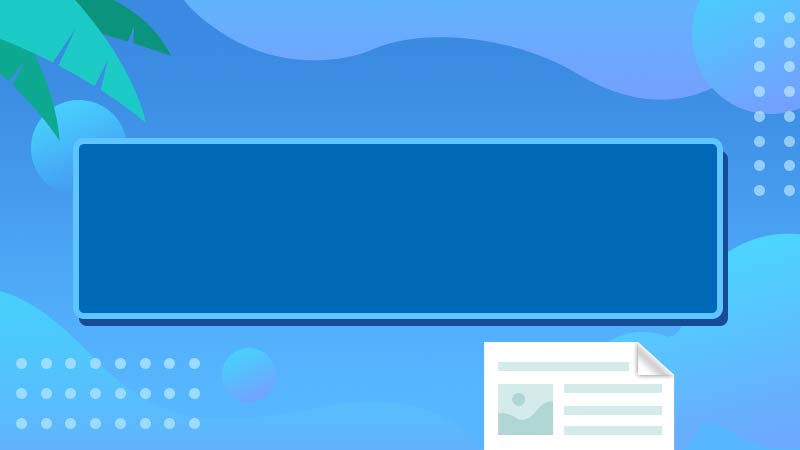





全部回复
